So überprüfen Sie den OneDrive-Speicher auf einem Computer oder Mobilgerät

OneDrive ist ein beliebter Cloud-Speicherdienst, mit dem wir wichtige Dateien speichern und mit unseren Kollegen teilen können. Allerdings müssen wir uns der Speicherkapazität bewusst sein; Andernfalls wird möglicherweise der OneDrive-Fehlercode 0x8004def7 angezeigt, der durch Speichermangel verursacht wird. Daher erfahren wir in diesem Artikel, wie Sie den OneDrive-Speicher auf PCs und Mobilgeräten überprüfen.
Woher weiß ich, ob mein OneDrive Personal auf meinem PC ausgeführt wird?
Eine Möglichkeit, festzustellen, ob OneDrive ausgeführt wird oder nicht, besteht darin, nach dem weißen oder blauen OneDrive-Cloud-Symbol in der Taskleiste zu suchen, normalerweise neben dem Infobereich. Wenn das Symbol sichtbar ist, funktioniert es; Andernfalls funktioniert es möglicherweise nicht.
So überprüfen Sie den OneDrive-Speicher auf einem PC oder Mobilgerät
Wie bereits erwähnt, bietet OneDriver bei der Anmeldung 5 GB kostenlosen Speicherplatz, der im Handumdrehen verbraucht werden kann. Daher werden wir unten erläutern, wie Sie den Speicherplatz auf dem PC, der Website und dem Telefon überprüfen. Wir testen OneDrive Storage auf den folgenden Geräten.
Auf Windows-PC
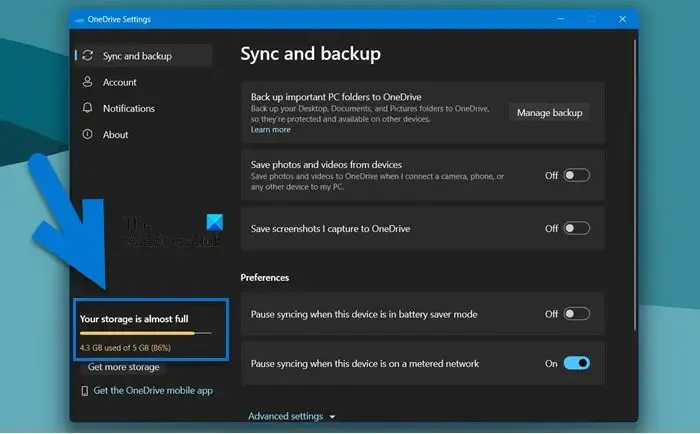
Wenn Sie ein Windows 11/10-Benutzer sind und wissen möchten, wie viel Speicherplatz Ihnen noch zur Verfügung steht, führen Sie die folgenden Schritte aus:
- Melden Sie sich in erster Linie bei Ihrem Microsoft-Konto in der OneDrive-App an.
- Klicken Sie mit der rechten Maustaste auf das OneDrive-Symbol in der Taskleiste.
- Um die Registerkarte „Konto“ zu öffnen, wählen Sie „Einstellungen“ im Menü „Hilfe & Einstellungen“.
- In der linken unteren Ecke des Bildschirms sehen Sie den verfügbaren und belegten Speicherplatz.
Wenn auf Ihrem OneDrive genügend Speicherplatz vorhanden ist, brauchen Sie sich keine Sorgen zu machen; wenn nicht genügend Speicherplatz vorhanden ist, müssen Sie einige Dateien löschen; Klicken Sie unten auf den Link „Speicherung“.
Am Telefon
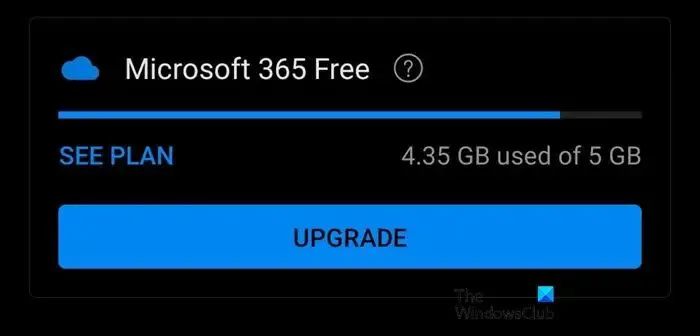
Wir können die OneDrive-Speicherkapazität auch mit unseren Telefonen überprüfen, und zwar so:
- Öffnen Sie den Play Store und den App Store , um die OneDrive-App herunterzuladen.
- Nachdem Sie die App installiert haben, starten Sie sie, melden Sie sich bei Ihrem Profil an und klicken Sie dann auf das Profilsymbol in der oberen linken Ecke des Bildschirms.
- Auf dem Bildschirm erscheint ein Menü mit allen Informationen zum Speicherverbrauch, aus dem wir die Details untersuchen können.
Im Web
- Navigieren Sie zur offiziellen Website, dh onedrive.live.com , und melden Sie sich beim Microsoft-Konto an.
- Suchen Sie in der rechten unteren Ecke nach der Speicherkapazitätsanzeige. Um die Speicherzusammenfassung zu öffnen, klicken Sie auf den Link.
- Wählen Sie abschließend Was belegt Speicherplatz aus, um eine detaillierte Übersicht über das Profil und den aktuellen Speicherplan anzuzeigen.
Wenn der von OneDrive bereitgestellte freie Speicherplatz erschöpft ist, können wir unseren Plan ändern, indem wir den Upgrade-Bereich auf derselben Seite besuchen.



Schreibe einen Kommentar